iMessage erfreut sich bei Apple-Nutzern aus vielen triftigen Gründen großer Beliebtheit. Diese Gründe sind durchaus nachvollziehbar.
Bereits im Jahr 2013 gab es Diskussionen darüber, iMessage auch für Android verfügbar zu machen. Diese Idee wurde jedoch später verworfen, da Apple beschloss, iMessage exklusiv für seine Nutzer zu behalten, was es zu einem Alleinstellungsmerkmal macht.
iMessage bietet eine Vielzahl an Möglichkeiten:
- Integrierte Spiele mit Freunden spielen 🎮
- GIFs senden 💃
- Nachrichten mit coolen Effekten versenden ✨
- Sticker verwenden 😃
- Musik teilen 🎵
- Konversationen übersetzen 🈂️
Besonders hervorzuheben ist die Echtzeitsynchronisation von iMessage mit anderen Apple-Produkten. So können Sie beispielsweise eine auf dem iPhone begonnene Unterhaltung nahtlos auf Ihrem Macbook fortsetzen.
Dies bietet nicht nur Komfort, sondern spart auch wertvolle Zeit.
Was ist, wenn Sie anstelle eines Macbooks einen Windows-PC besitzen?
Hier kommt die entscheidende Frage: Nicht jeder ist im Besitz des kompletten Apple-Ökosystems. Daher ist es durchaus üblich, ein iPhone in Kombination mit einem Windows-PC anstelle eines Macbooks zu nutzen.
Das Problem ist jedoch, dass iMessage ausschließlich mit Apple-Produkten wie dem Macbook synchronisiert wird. Wenn Sie also einen Windows-PC verwenden, gibt es keine direkte oder offizielle Möglichkeit, iMessage zu nutzen.
Dies kann zu umständlichen Situationen führen, beispielsweise, wenn Sie Ihr iPhone jedes Mal entsperren und überprüfen müssen, wenn Sie eine iMessage erhalten.
Stellen Sie sich vor, Sie müssten Ihre Arbeit am PC ständig unterbrechen, um neue Nachrichten auf Ihrem iPhone zu checken. Das ist ziemlich ablenkend!
Glücklicherweise gibt es mehrere Umgehungsmöglichkeiten, mit denen Sie iMessage auch auf Ihrem Windows-PC verwenden können. Im Folgenden werden einige dieser Methoden vorgestellt.
Lassen Sie uns direkt eintauchen.
Appcircle
Ein webbasierter Emulator ist die bequemste Methode, mobile Apps auf Ihrem Computer auszuführen. Appcircle ist ein solcher In-Browser-Emulator für iOS und Android, der es Ihnen ermöglicht, Apps direkt über Ihren Browser zu testen.
Das ist sehr praktisch, da keine Installation erforderlich ist. Der große Vorteil von Appcircle ist seine Flexibilität, unabhängig vom Betriebssystem oder Gerät.
Sie können problemlos iOS- und Android-Apps unter Windows, macOS, Linux und ChromeOS ausführen, einschließlich iMessage.
Nach der Aktivierung werden Ihre iMessages in Ihrem Webbrowser auf Ihrem Windows-PC angezeigt.
Appetize
Appetize, eine weitere webbasierte Emulationslösung, die von renommierten Unternehmen wie Shopify und Doordash genutzt wird, ermöglicht es ebenfalls, iMessage auf einem PC zu verwenden.
Mit diesem Tool können Sie jede App in jedem Browser ausführen, und der Vorgang dauert nur wenige Minuten. Sobald Sie die gewünschte App im Emulator ausgewählt haben, beginnt das Streaming umgehend.
Appetize bietet Ihnen die Möglichkeit, die gewünschte Version der App auszuwählen. Aufgrund seiner Skalierbarkeit eignet sich Appetize auch für den Einsatz über den „persönlichen Gebrauch“ hinaus.
Die kostenlose Version bietet 100 Nutzungsminuten pro Monat. Für alles darüber hinaus ist ein Upgrade auf einen der Premium-Tarife erforderlich.
AltServer
AltServer ist kein webbasierter Emulator, sondern eine Software, die Sie auf Ihren Windows-PC herunterladen können, um Apps wie iMessage auszuführen. Die folgenden Schritte zeigen Ihnen, wie Sie diese Lösung nutzen können:
Schritt 1: Laden Sie AltServer herunter und installieren Sie es auf Ihrem Windows-PC. Verwenden Sie dafür die Datei setup.exe.
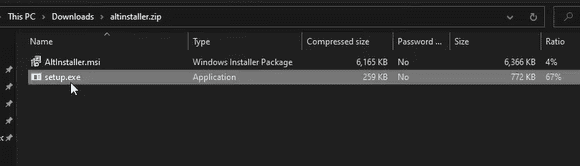
Schritt 2: Nach der Installation finden Sie die AltServer-Datei auf Ihrem Computer und klicken darauf. Daraufhin werden Sie aufgefordert, iCloud zu installieren. Laden Sie auch diese Datei herunter.
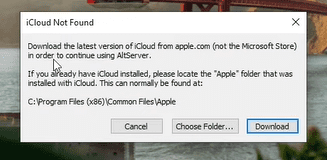
Schritt 3: Nachdem Sie iCloud heruntergeladen und auf Ihrem PC installiert haben, verbinden Sie Ihr iOS-Gerät mit Ihrem PC.
Schritt 4: Sobald die Verbindung hergestellt ist, finden Sie unten rechts auf dem Bildschirm das Symbol „AltStore“. Klicken Sie mit der linken Maustaste darauf. Es werden verschiedene Optionen angezeigt. Bewegen Sie den Mauszeiger über „AltStore installieren“ und klicken Sie dann auf das verbundene Gerät.
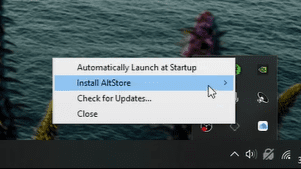
Schritt 5: Es erscheint ein Popup-Fenster, in dem Sie nach Ihren Apple-ID-Zugangsdaten gefragt werden. Geben Sie diese ein und klicken Sie dann auf „Installieren“.
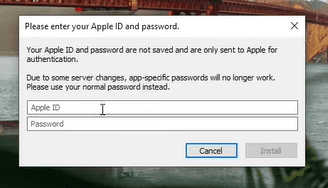
Schritt 6: Nach Abschluss der Installation können Sie den Bildschirm Ihres iOS-Geräts auf Ihrem Computer öffnen. Sie werden eine auf dem iOS-Gerät installierte App namens „AltStore“ sehen. Diese App ermöglicht es Ihnen, jede App auf Ihrem Computer auszuführen.
Auf dem auf Ihrem PC geöffneten iOS-Gerätebildschirm wird nun möglicherweise ein Popup-Fenster „Nicht vertrauenswürdiger Entwickler“ angezeigt, was bedeutet, dass der Lösung noch nicht vertraut wurde.
Dies lässt sich schnell beheben, indem Sie zu Einstellungen > Allgemein > Geräteverwaltung > Entwickler-App gehen und dort auf AltStore tippen. Sie werden gefragt, ob Sie dieser App vertrauen möchten. Klicken Sie auf „Vertrauen“.
Nun können Sie die AltStore-App öffnen und iMessage auf Ihrem Windows-PC verwenden.
Chrome-Remote-Desktop
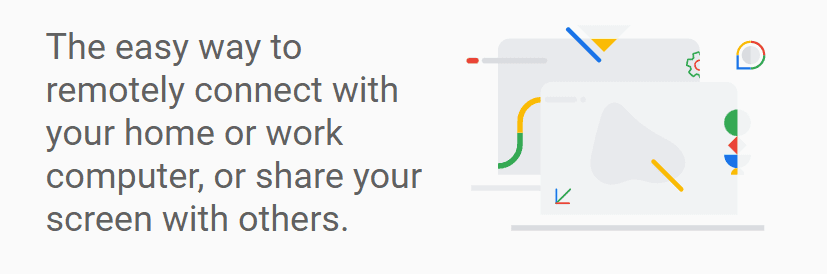
Eine äußerst zuverlässige Methode zur Nutzung von iMessage auf Ihrem Windows-PC ist der Chrome-Remote-Desktop. Diese Erweiterung von Google ist vertrauenswürdig, und der Prozess ist nicht übermäßig kompliziert.
Der einzige Nachteil ist, dass Sie auch ein angeschlossenes macOS-System benötigen, das als Host zwischen Ihrem PC und Ihrem iOS-Gerät dient. Keine Sorge, Sie benötigen das Macbook nicht dauerhaft, sondern nur für die erstmalige Verbindung.
Auf dem Macbook muss iMessage installiert sein, und sowohl auf Ihrem PC als auch auf dem Macbook muss die Chrome-Remote-Desktop-Erweiterung installiert sein. Nach der Installation werden Sie aufgefordert, den Fernzugriff auf beiden Computern zu aktivieren. Anschließend erhalten Sie einen Geheimcode, um die Geräte zu verbinden.
Dadurch wird der Bildschirm Ihres iOS-Geräts auf Ihren Windows-PC übertragen.
Fazit
Die oben genannten Methoden zur Nutzung von iMessage auf einem PC helfen Ihnen, Zeit zu sparen und den Arbeitsalltag zu erleichtern, während Sie produktiv bleiben. Darüber hinaus vermeiden Sie unnötige Ablenkungen.
Wenn Sie nach weiteren Emulatoroptionen suchen, können Sie alternative Emulatoren von Bluestack für Windows, macOS und sogar webbasierte Lösungen ausprobieren.